Преглед на таблото и разговори на агенти
Бележка
Информацията за наличността на функциите е следната.
| Dynamics 365 център за контакти – вграден | Dynamics 365 център за контакти – самостоятелен | Dynamics 365 Customer Service |
|---|---|---|
| No | Да | Да |
Когато влезете в работната област на обслужване на клиенти или в приложението за работна център за контакти, таблото на агента на Омниканал е изгледът по подразбиране. Можете да зададете всяко табло за управление като изглед по подразбиране, като изберете Е активирана по подразбиране опция. Таблото показва следните потоци:
- Моите работни елементи
- Отваряне на работни елементи
- Затворени работни елементи
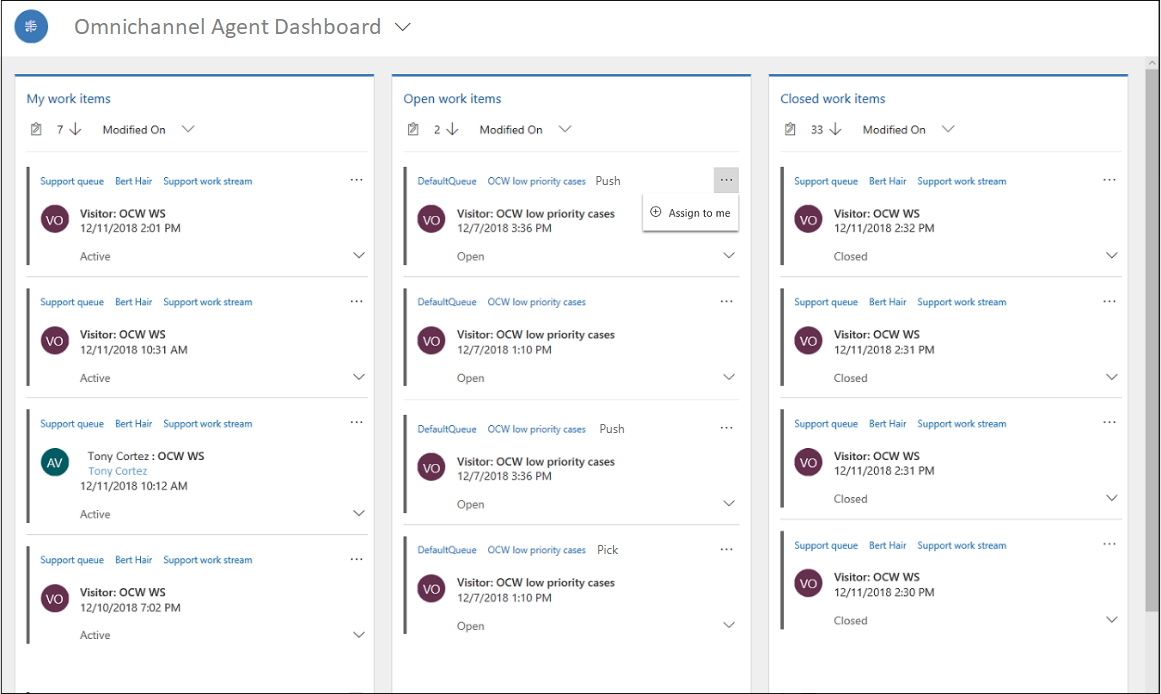
Моите работни елементи
В секцията Моите работни елементи можете да видите разговорите (работните елементи), върху които работите активно. Изберете многоточието и след това опцията Отваряне за отваряне на работния елемент в сесия.
Отваряне на работни елементи
В секцията Отваряне на работни елементи можете да видите разговорите (работни елементи), които са в отворено състояние от всички опашки, в които сте добавени като член. Изберете многоточието и след това изберете опцията Присвояване на мен , за да присвоите работния елемент на себе си. Започва сесия за действието за избор. Когато изберете работен елемент, получавате известие и когато го приемете, започва сесия и се зарежда активен разговор или страница.
Избраният от вас работен елемент се премества от секцията Отворени работни елементи в секцията Моите работни елементи. Ако отхвърлите заявката, работният елемент остава в секцията Отворени работни елементи.
Затворени работни елементи
В секцията Затворени работни елементи можете да видите всички разговори, които сте затворили в един и същи ден. За да видите затворен работен елемент, изберете бутона със символ на многоточие (...), след което изберете Отваряне, за да видите подробностите.
Когато отворите запис от раздела Затворени работни елементи, можете да видите атрибутите на затворения запис на разговор. Това действие няма да отвори отново или активира отново разговора.
Сортиране на работни елементи
На таблото за управление можете да сортирате работните елементи по следните категории:
- Модифицирано на
- Режим на разпределение на работата (само за отворени работни елементи)
- Клиент
- Поток на работа
- Създаден на
- Брой прехвърляния
Преглед на няколко разговора едновременно
Можете да отворите няколко разговора в няколко браузъра и да преглеждате разговорите на разделен екран. Преглеждането на множество разговори един до друг подобрява способността ви да обслужвате заявки на клиенти, без да е необходимо да превключвате между сесии.
Например, когато изберете активен работен елемент или наблюдавате разговор, той се отваря в същия браузър. Всички останали браузъри остават такива, каквито са.
Когато са отворени няколко браузъра, виждате входяща заявка за разговор във всички браузъри. Браузърът, от който избирате Приемам , обаче е браузърът, който зарежда този разговор. Всички останали браузъри остават такива, каквито са, като входящите известия са отхвърлени.
Например за входящи повиквания разговорът се приема само в един браузър и известието се отхвърля в други браузъри. Ако искате да се присъедините към разговора в друг браузър, трябва да затворите сесията в текущия браузър и да отворите разговора в другия браузър.
Бележка
- Уверете се, че сте затворили постоянните чат сесии във всички прозорци, в които имате един и същ чат. В противен случай други прозорци ще продължат да ви позволяват да изпращате съобщения дори след като сте избрали Край , за да прекратите чата в един прозорец за чат.
- Когато приемете гласов разговор от различни раздели или прозорци, капацитетът ви може да бъде засегнат. За да се присъедините към гласов разговор в нов браузър, трябва да затворите сесията в текущия браузър и да я отворите в нов браузър.
Вижте също
Създаване на запис
Въведение в интерфейса за агенти
Преглед на комуникационния панел